Acerノートパソコンのハードドライブを消去する理由
場合によっては、Acerノートパソコンのハードドライブを消去する必要があります。例えば、以下のいくつかのケースを挙げます。
- 販売または譲渡:ノートパソコンを販売、または他人に渡する前に、個人情報とプライバシーを保護するためにハードドライブのデータを消去する必要があります。
- 再利用または廃棄:ノートパソコンが耐用年数を迎えたり、深刻な損傷を受けて再利用または廃棄する必要がある場合、ハードドライブのデータを消去することで、データの漏洩を防ぐことができます。
- トラブルシューティング:システムの不具合やパフォーマンスの問題が発生している場合、ハードドライブを消去して新たにOSをインストールすることで、クリーンな状態に戻すことができます。
- セキュリティ対策:特にビジネス用途の場合、データ漏洩を防ぐために、古いデバイスのデータを完全に消去することが求められます。
- 不要なデータの整理:不要なデータや古いファイルがたまっている場合、ハードドライブを消去することで新たなスタートを切ることができます。
これらの理由から、ハードドライブの消去は重要な作業となります。
Acerノートパソコンのハードドライブを消去する方法
Acerのハードドライブを消去する方法は複数ありますが、ここでは簡単で効率的な2つの方法を紹介します。最初の方法は、Acerノートパソコンを初期状態に戻します。もう1つの方法は、サードパーティ製のディスク消去ソフトウェアを使用することです。それでは、この2つの方法の詳細を見ていきましょう。
方法1:Acerノートパソコンを初期状態に戻す
ノートパソコンのハードドライブデータを消去するのがトラブルシューティング目的であれば、パソコンの初期化を実行し、すべての個人用データ、アプリ、設定を削除し、クリーンなOSだけを起こすことができます。これを行うには、以下の手順に従ってください。
ステップ1:「スタート」メニューをクリックし、「設定」を択します。
ステップ2:「更新とセキュリティ」をクリックし、左サイドバーから「回復」を選択します。
ステップ3:右側のペインで、「このPCを初期状態に戻す」セクションの「開始」をクリックします。すると、コンピュータが再起動され、青色のWindows回復環境画面が表示されます。
ステップ4:「トラブルシューティング」をクリックします。
ステップ5:「このPCを初期状態に戻す」をクリックします。ここに2つのオプションがあります。コンピュータのデータを消去するには、「すべて削除」オプションを選択し、画面の指示に従ってください.。
- すべて削除する:個人用データ、アプリ、設定をすべて削除します。
- 個人用ファイルを保持する:アプリと設定を削除しますが、個人用ファイルは保持します。
その後、リセット処理が完了するまで待つ必要がありますが、これには長い時間がかかる場合があります。
方法2:MiniTool Partition Wizardを使用する
Acerノートパソコン上のすべてのデータを完全に消去して復元できないようにしたい場合は、プロのデータ消去ソフトウェアを使用するのが一番です。無料および有料のデータ消去ツールは数多くありますが、ここではMiniTool Partition Wizardをお勧めします。
MiniTool Partition Wizardは、ほぼすべてのWindowsバージョンをサポートする無料の多機能ディスク/パーティション管理ソフトウェアです。Windowsのディスク管理でできることはすべてこなせるだけでなく、ユーザーのさまざまなニーズを満たすための多彩な機能も搭載されています。たとえば、パーティションの作成/フォーマット/分割/結合、OS移行、SSDローン作成、HDDクローン作成、32GBを超えるSDカードのFAT32フォーマット、データ復元などの操作に使用できます。
Acerノートパソコンのデータ消去については、MiniTool Partition Wizardには「ディスク抹消」という機能を備えおり、非常に簡単、安全かつ高速にハードドライブのデータを消去できます。それでは、以下のボタンをクリックし、このソフトウェアをPCにダウンロードしてインストールしてください。
MiniTool Partition Wizard Freeクリックしてダウンロード100%クリーン&セーフ
次に、以下の手順に従ってAcerノートパソコンのデータを消去しましょう。
ステップ1:MiniTool Partition Wizardを起動してメイン インターフェイスに入ります。
ステップ2:データ消去したいハードドライブを右クリックして、メニューから「ディスク抹消」を選択します。または、ターゲット ディスクを強調表示し、左側のアクション パネルから「ディスク抹消」を選択することもできます。
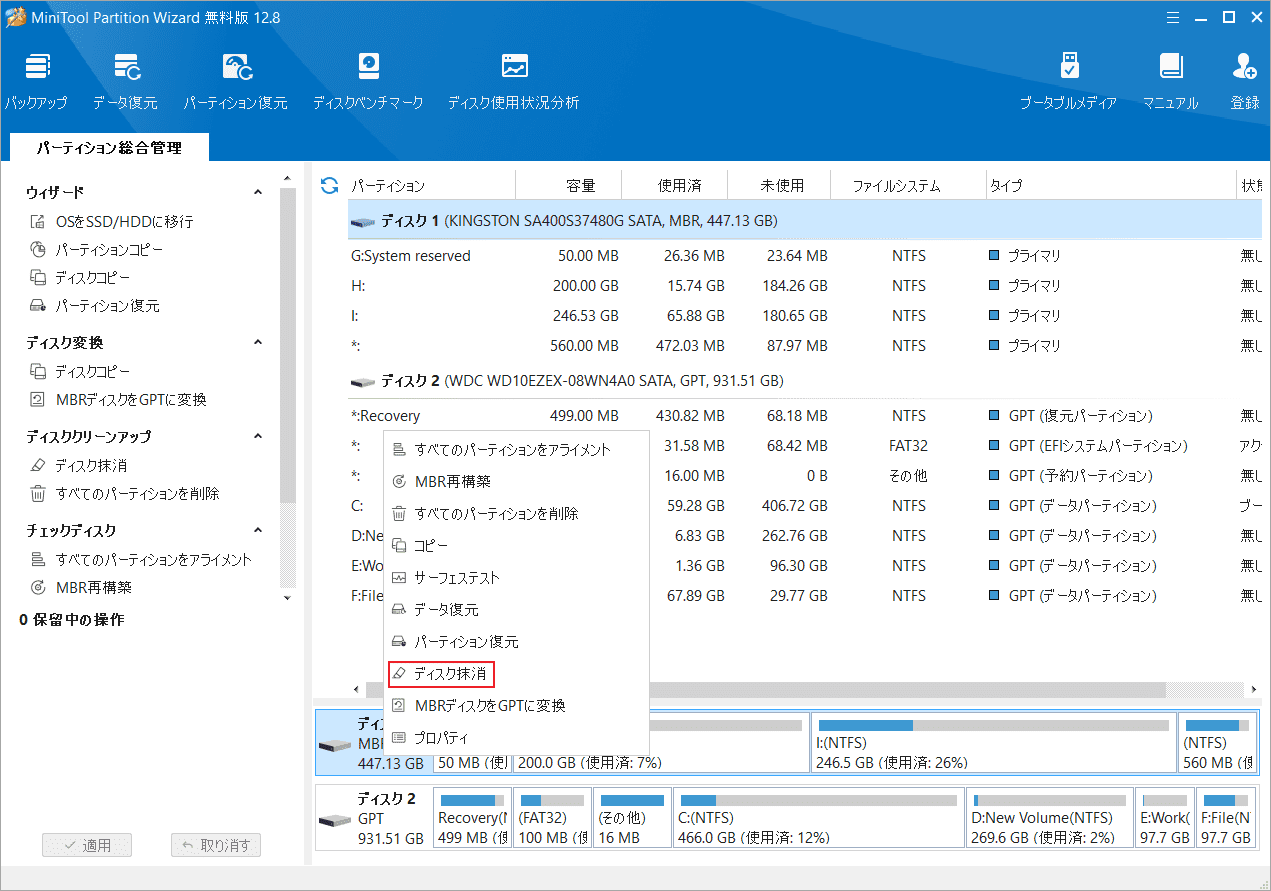
ステップ3:ポップアップ ウィンドウで、適用したい消去方法を選択し、「OK」をクリックします。他人によってデータが取得されるのを防ぐには、安全レベルの高い方法を選択することをお勧めします。時間がかかる場合がありますが、データにとっては非常に安全です。
- セクタを0で埋め尽くす/セクタを1で埋め尽くす:同じ数字(0または1)をディスクの各セクタに書き込みます。上書きプロセスにより、他のユーザーがデータを簡単に復元することを回避できます。
- セクタを0と1で埋め尽くす:ドライブの各セクタにゼロと1をランダムに書き込みます。データが回復しにくくなります。
- DoD 5220.22-M(3回上書き):ユーザーがデータ開示を根本的に排除したい場合に推奨されます。
- DoD 5220.28-STD(7回上書き):DoD 5220.22-M(3回上書き)よりも上書き回数が多いため、データのセキュリティレベルが高くなります。
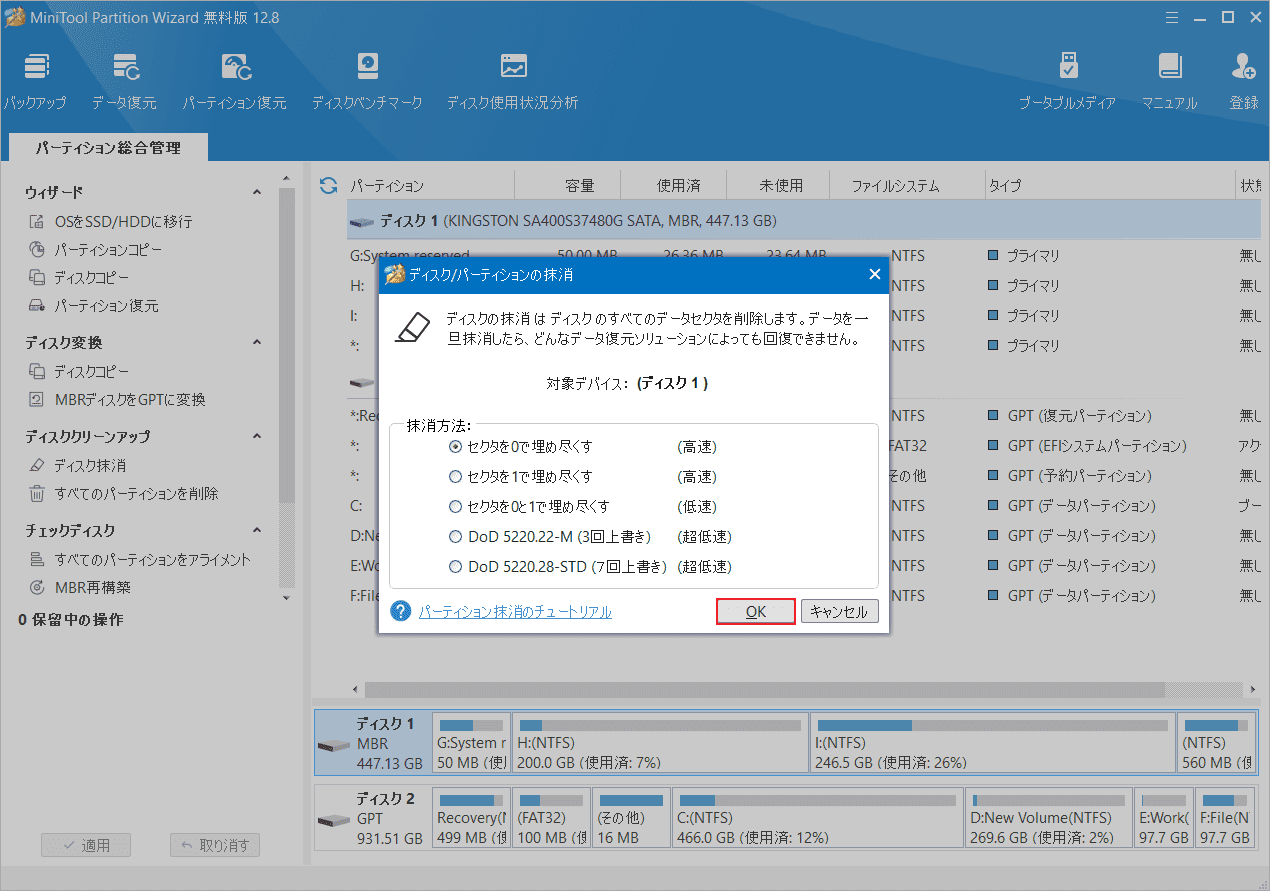
ステップ4:メインインターフェースに戻ったら、この操作の結果をプレビューできます。問題がなければ、画面左下の「適用」をクリックして操作を実行します。
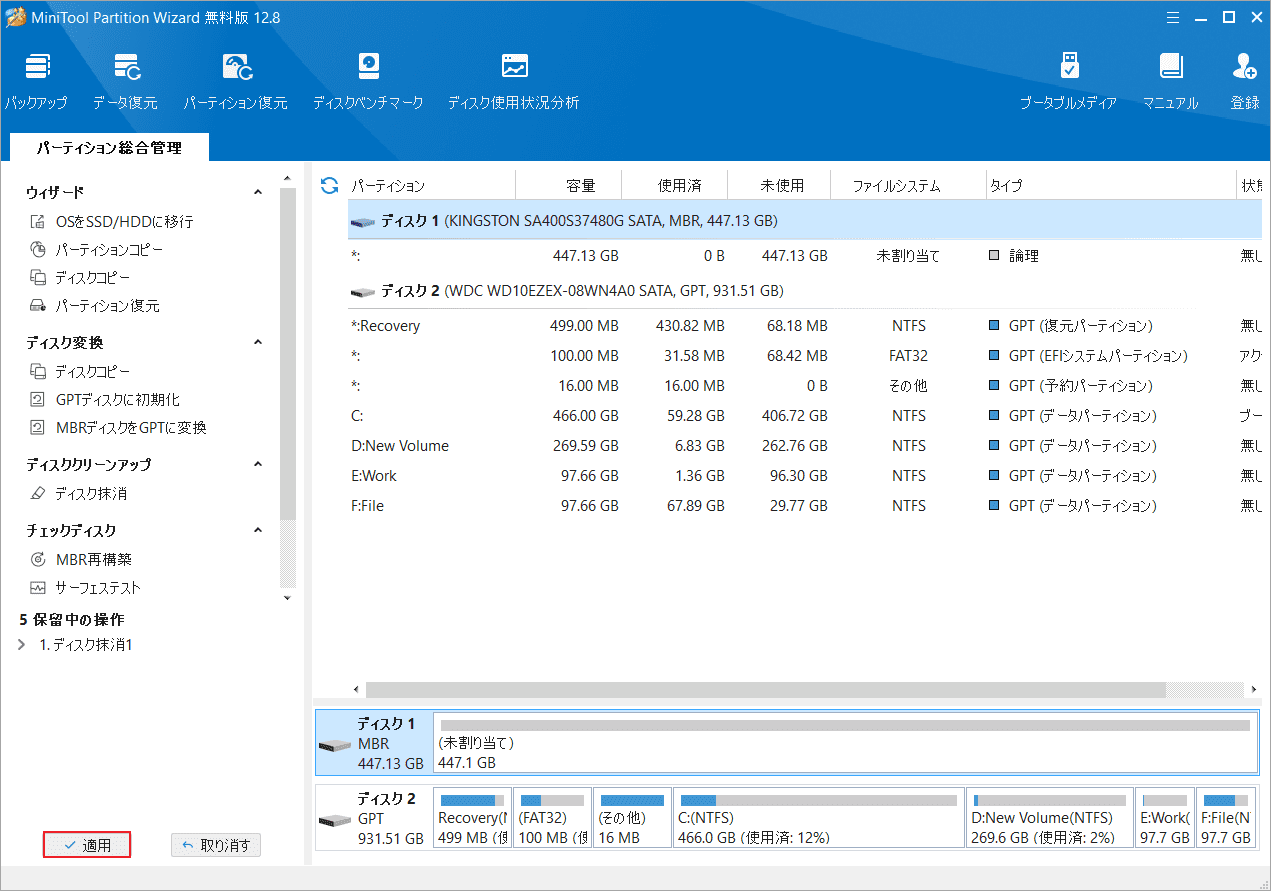
Acerノートパソコンのハードドライブを消去するにはどうすればいいですか?この投稿を読んで2つの効果的な方法を見つけましょう。Twitterでシェア
結語
この記事では、Acerノートパソコンのハードドライブのデータを消去する理由と方法について説明します。システム故障についてトラブルシューティングする場合は、PCの初期化を実行して、個人用ファイル、アプリ、設定を削除することができます。一方、データをすべて消去し、復活不能にするには、MiniTool Partition Wizardの「データ抹消」機能を利用できます。
ちなみに、MiniTool Partition Wizardの使用中に何かご不明な点やご意見がございましたら、お気軽に[email protected]までご連絡ください。


